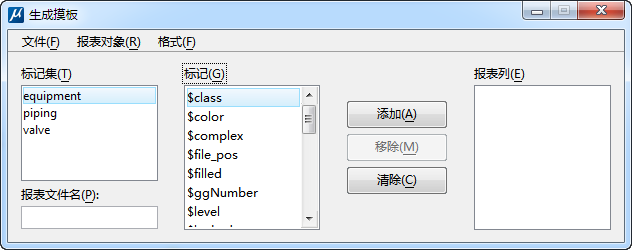生成标记报表模板文件
-
从标记工具箱中,选择标记模板。
将打开生成模板对话框。
- 在标记集列表框中,选择包含要报告的标记的集。
- 在标记列表框中,选择要报告的标记(或图形元素特性)。(图形元素特性和属性前面带有$字符。)
-
单击添加。
标记将添加到报表列列表框中。
- 对要报告的各其他标记(或图形元素特性)重复第 3-4 步。
- (可选) 要指定报告元素而不论其是否连接了标记,请打开报表对象菜单中的所有元素。
- 在报表文件名字段中,键入在使用模板文件时将生成的报表文件的名称。
-
从该对话框的文件菜单中,选择另存为。
将打开另存模板为对话框。
- 在名称字段中,键入所需的文件名。
- (可选) 要更改目标目录,请使用目录列表框。
- 单击确定。